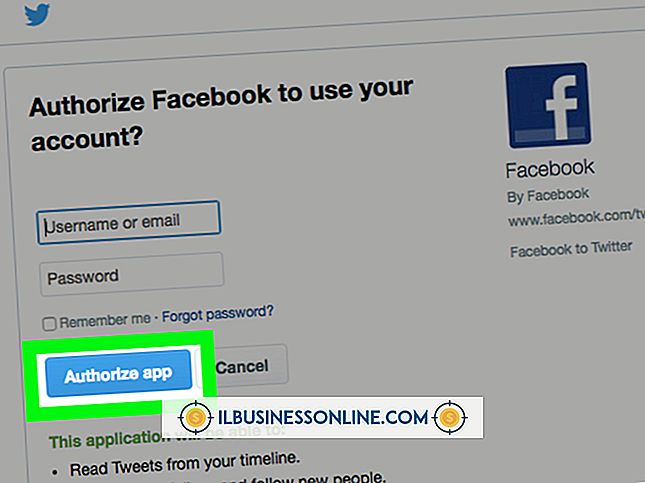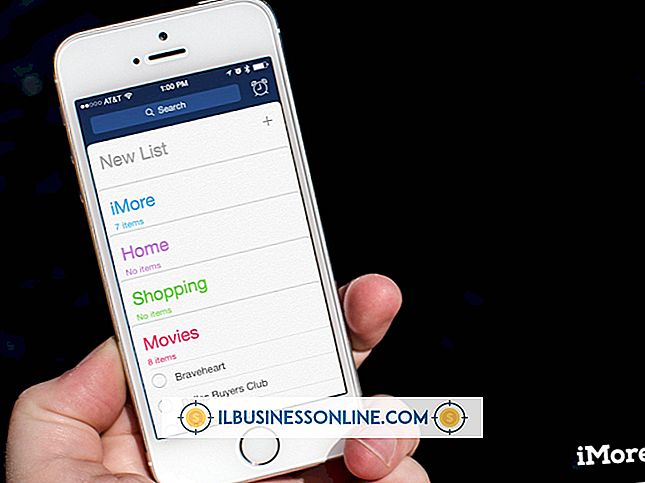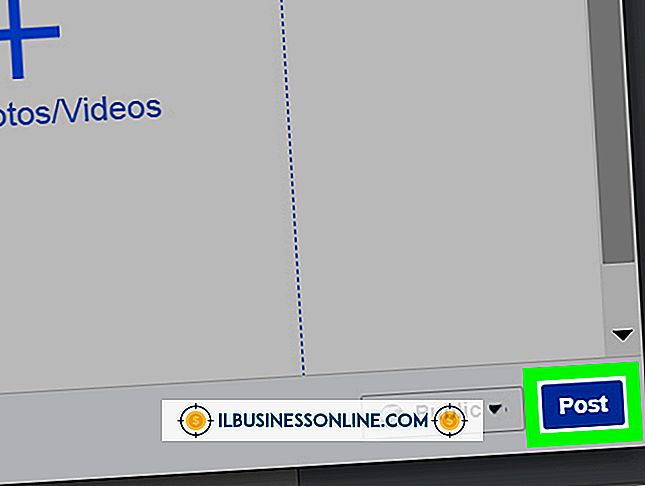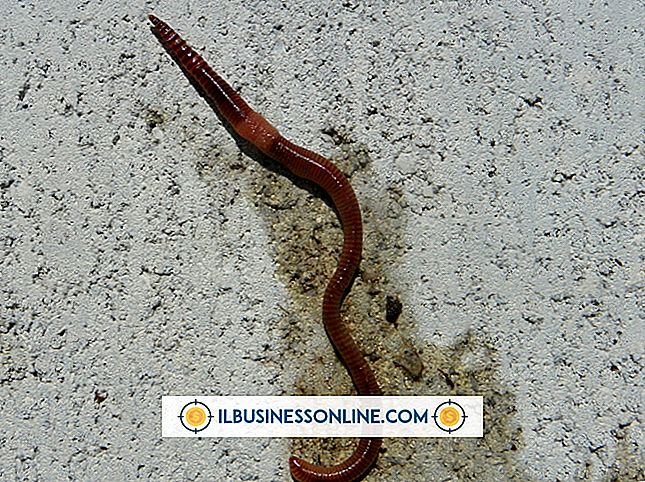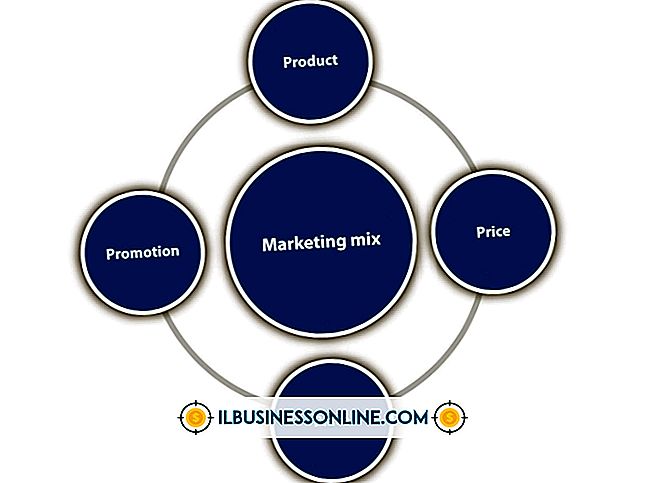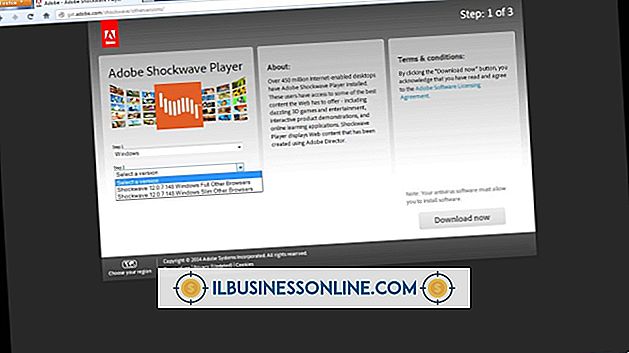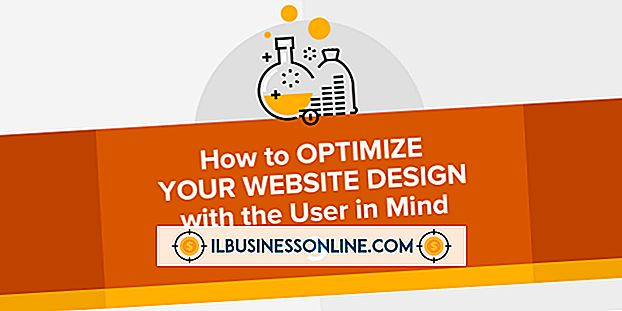Dell Vostro HDMI 포트를 활성화하는 방법

고화질 멀티미디어 인터페이스 (High Definition Multimedia Interface)는 사용자가 최신 디지털 디스플레이로 아날로그 VGA 연결을 우회 할 수있게 해주는 Vostro 노트북 라인 모델 (주로 3000 모델)에서 사용되는 디지털 및 오디오 솔루션입니다. HDMI 연결 비디오는 플러그 앤 플레이 방식이지만 HDMI 케이블을 사용하여 오디오 연결을 제공하려면 Vostro의 Windows Vista 또는 Windows 7 운영 체제를 일부 조정해야합니다.
1.
Vostro 노트북과 TV 또는 모니터를 모두 끄고 HDMI 연결을 설정하십시오.
2.
HDMI 케이블의 한쪽 끝을 Vostro 랩탑의 측면에있는 HDMI 포트에 연결하십시오. 케이블의 다른 쪽 끝을 디스플레이 장치의 열려있는 HDMI 포트에 연결하십시오. 완전 전원 모드에서 시스템을 실행하려면 노트북이 전원 콘센트에 연결되어 있는지 확인하십시오.
삼.
디스플레이 장치를 켜고 해당 설정 메뉴를 선택하십시오. 설정 메뉴를 사용하여 장치의 오디오 및 비디오 입력 채널로 연결된 HDMI 포트를 선택하십시오. 설정을 저장하고 설정 메뉴를 종료하십시오.
4.
Vostro 랩을 켜고 바탕 화면으로 부팅하여 HDMI 연결이 있는지 기다립니다. 부팅이되면 바탕 화면이 디스플레이 장치에 복제 된 것을 볼 수 있습니다.
5.
Windows 작업 표시 줄에서 "시작"버튼을 누른 다음 "제어판"을 선택하십시오. 하드웨어 및 소리 옵션을 클릭 한 다음 "오디오 장치 관리"를 선택하십시오.
6.
"재생"탭을 선택하십시오. 재생 탭에서 HDMI 장치를 클릭 한 다음 "기본 장치"단추를 눌러이 장치를 기본 오디오 장치로 만드십시오. "확인"을 눌러 옵션을 저장하십시오.
7.
"시작"버튼을 누르고 "제어판"을 다시 선택하십시오. "전원 옵션"을 선택하여 시스템의 전원 관리 옵션을 설정하십시오. 시스템이 전원 콘센트에 연결되어 있지 않을 때 HDMI 오디오가 작동하도록하려면 "고성능"을 선택하십시오.
필요한 것
- HDMI 케이블